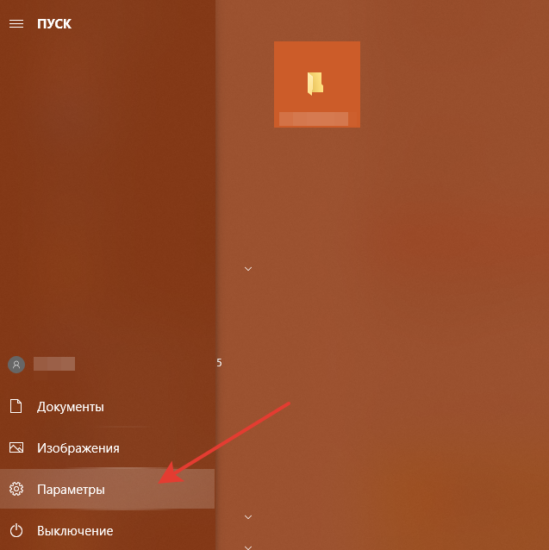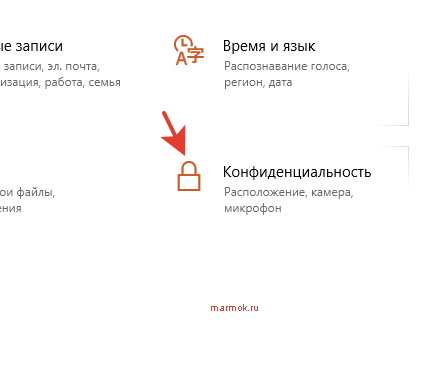Проблема
При установке или обновлении приложений Creative Cloud (например, Adobe Photoshop или Adobe Bridge) с помощью Adobe Creative Cloud для настольных ПК выводится код ошибки 146 или 147. Сообщение об ошибке может выглядеть следующим образом:
Exit Code: 146
-------------------------------------- Summary --------------------------------------
- 2 fatal error(s), 0 error(s), 1 warnings(s)
FATAL: Error (Code = 146) executing in command 'MoveDirectoryCommand' for package: 'AdobePhotoshop17-Core_x64', version:17.0.0.88
FATAL: Error occurred in install of package (Name: AdobePhotoshop17-Core_x64 Version: 17.0.0.88). Error code: '146'
WARN: Failed to move directory 'C:\adobeTemp\ETR5515.tmp\1\Application' to 'C:\Program Files\Adobe\Adobe Photoshop CC 2015.5'
Как правило, эта ошибка возникает тогда, когда программа установки не может переместить файл из временной папки, в которую он был изначально загружен.
Решения
Временно отключите антивирусное программное обеспечение и программы для обеспечения безопасности до завершения загрузки и установки соответствующего приложения Creative Cloud. Некоторые программные продукты могут конфликтовать с командой для создания папок в процессе установки, в результате чего возникает данная ошибка. Ниже приводятся ссылки на рекомендации по настройке двух самых популярных программ для обеспечения безопасности:
Avast
Kaspersky
Примечание.
Ссылки на сторонние приложения предоставляются пользователям в качестве совета и могут содержать устаревшую информацию или скриншоты. Свяжитесь с соответствующим поставщиком антивирусного программного обеспечения и программ для обеспечения безопасности для получения конкретных указаний.
Создайте соответствующий каталог, указанный в сообщении об ошибке, вручную. В данном примере, приведенном вверху страницы, создание каталога C:\Program Files\Adobe\Adobe Photoshop CC 2015.5 вручную позволило устранить возникшую ошибку.
Для получения подробных описаний возникающих ошибок см. файл журнала установки Install.log. Обратитесь к разделу Поиск и проверка журналов установки для получения подробных сведений о проверке данного файла.
Примечание.
Данное решение может помочь пользователям с измененным расположением пользовательского каталога или другими системными переменными.
Убедитесь, что права доступа к создаваемым папкам настроены надлежащим образом. Для получения дополнительной информации см. раздел Проверьте права доступа к файлам.
Управляемый доступ к папкам — это компонент Windows 10, который помогает защитить ваши документы и файлы от изменения подозрительными приложениями. Для устранения этой ошибки добавьте проблемное приложение Creative Cloud в список безопасных или разрешенных приложений в параметрах управляемого доступа к папкам.
Выполните действия по настройке управляемого доступа к папкам для разрешения сохранения файлов в приложении Creative Cloud.
-
Закройте проблемное приложение Creative Cloud, если оно уже запущено.
-
В Windows нажмите кнопку Пуск, а затем нажмите значок настроек
.
Откроется диалоговое окно настроек Windows.
-
Нажмите Обновление и безопасность.
-
На панели слева выберите Безопасность Windows и затем нажмите Защита от вирусов и угроз.
Откроется диалоговое окно «Защита от вирусов и угроз».
-
В настройках защиты от вирусов и угроз выберите Управление настройками.
-
В окне настроек найдите раздел «Управляемый доступ к папкам» и нажмите Управление контролируемым доступом к папкам.
-
Нажмите Разрешить paботу приложению через контролируемый доступ к папкам.
-
Нажмите Добавить разрешенное приложение. Из выпадающего списка выберите Недавно заблокированные приложения.
-
Найдите исполняемый файл (.exe) проблемного приложения Creative Cloud.
-
Чтобы добавить проблемное приложение Creative Cloud в список разрешенных приложений, щелкните значок (+).
Приложение Creative Cloud успешно добавлено в список разрешенных приложений.
hi Jeff
this solution did not work for me while I was trying to install on a brand new hp laptop running on Windows 10.
however, I did find a solution:
this is the error I had:
Exit Code: 146
————————————— Summary —————————————
— 2 fatal error(s), 0 error(s), 1 warnings(s)
FATAL: Error (Code = 146) executing in command ‘MoveDirectoryCommand’ for package: ‘AdobeCameraRaw8.0All-x64’, version:9.6.0.126
FATAL: Error occurred in install of package (Name: AdobeCameraRaw8.0All-x64 Version: 9.6.0.126). Error code: ‘146’
WARN: Failed to move directory ‘C:\adobeTemp\ETR10C3.tmp\3\AdobeCommon_x64’ to ‘C:\Program Files\Common Files\Adobe’
————————————————————————————-
so after a lot of trial and error I figured out that the «adobe» folder in this path had a read-only attribute checked (folder right click -> properties).
I unchecked it and it work, finally.
this might also work for other.
Amit
Проблема
При установке или обновлении приложений Creative Cloud (например, Adobe Photoshop или Adobe Bridge) с помощью Adobe Creative Cloud для настольных ПК выводится код ошибки 146 или 147. Сообщение об ошибке может выглядеть следующим образом:
Exit Code: 146
-------------------------------------- Summary --------------------------------------
- 2 fatal error(s), 0 error(s), 1 warnings(s)
FATAL: Error (Code = 146) executing in command 'MoveDirectoryCommand' for package: 'AdobePhotoshop17-Core_x64', version:17.0.0.88
FATAL: Error occurred in install of package (Name: AdobePhotoshop17-Core_x64 Version: 17.0.0.88). Error code: '146'
WARN: Failed to move directory 'C:adobeTempETR5515.tmp1Application' to 'C:Program FilesAdobeAdobe Photoshop CC 2015.5'
Как правило, эта ошибка возникает тогда, когда программа установки не может переместить файл из временной папки, в которую он был изначально загружен.
Решения
Временно отключите антивирусное программное обеспечение и программы для обеспечения безопасности до завершения загрузки и установки соответствующего приложения Creative Cloud. Некоторые программные продукты могут конфликтовать с командой для создания папок в процессе установки, в результате чего возникает данная ошибка. Ниже приводятся ссылки на рекомендации по настройке двух самых популярных программ для обеспечения безопасности:
Avast
Kaspersky
Примечание.
Ссылки на сторонние приложения предоставляются пользователям в качестве совета и могут содержать устаревшую информацию или скриншоты. Свяжитесь с соответствующим поставщиком антивирусного программного обеспечения и программ для обеспечения безопасности для получения конкретных указаний.
Создайте соответствующий каталог, указанный в сообщении об ошибке, вручную. В данном примере, приведенном вверху страницы, создание каталога C:Program FilesAdobeAdobe Photoshop CC 2015.5 вручную позволило устранить возникшую ошибку.
Для получения подробных описаний возникающих ошибок см. файл журнала установки Install.log. Обратитесь к разделу Поиск и проверка журналов установки для получения подробных сведений о проверке данного файла.
Примечание.
Данное решение может помочь пользователям с измененным расположением пользовательского каталога или другими системными переменными.
Убедитесь, что права доступа к создаваемым папкам настроены надлежащим образом. Для получения дополнительной информации см. раздел Проверьте права доступа к файлам.
Управляемый доступ к папкам — это компонент Windows 10, который помогает защитить ваши документы и файлы от изменения подозрительными приложениями. Для устранения этой ошибки добавьте проблемное приложение Creative Cloud в список безопасных или разрешенных приложений в параметрах управляемого доступа к папкам.
Выполните действия по настройке управляемого доступа к папкам для разрешения сохранения файлов в приложении Creative Cloud.
-
Закройте проблемное приложение Creative Cloud, если оно уже запущено.
-
В Windows нажмите кнопку Пуск, а затем нажмите значок настроек
.
Откроется диалоговое окно настроек Windows.
-
Нажмите Обновление и безопасность.
-
На панели слева выберите Безопасность Windows и затем нажмите Защита от вирусов и угроз.
Откроется диалоговое окно «Защита от вирусов и угроз».
-
В настройках защиты от вирусов и угроз выберите Управление настройками.
-
В окне настроек найдите раздел «Управляемый доступ к папкам» и нажмите Управление контролируемым доступом к папкам.
-
Нажмите Разрешить paботу приложению через контролируемый доступ к папкам.
-
Нажмите Добавить разрешенное приложение. Из выпадающего списка выберите Недавно заблокированные приложения.
-
Найдите исполняемый файл (.exe) проблемного приложения Creative Cloud.
-
Чтобы добавить проблемное приложение Creative Cloud в список разрешенных приложений, щелкните значок (+).
Приложение Creative Cloud успешно добавлено в список разрешенных приложений.
I can only see this as an installer issue, not a workstation issue. The old 2015 versions installed without any hassle or problem. If its permissions, the permissions for those areas are unchanged from when I ran the old installations so not sure why now it would be a problem. Running as «Administrator» though should have solved it if it were that since Admin typically has end-all be-all permissions on the machine.
The failure seems to happen in the last stages of installation (75%) as when any successful installation hits 80% it starts removing the old version so its definitely something in the post install section.
Meh….release day consumer UAT I suppose…(FIX IT IN PRODUCTION!)
Anyhow…
Workaround for me (albeit a slightly ghetto solution) to get the installs to work finally was creating the following folders manually and re-running the installation. Once I did this, each of the installs completed without issue and the apps fired up without issue as well. Your experience may vary of course. If I cared more and this hadn’t worked, I’d have done a close monitor of the install behavior to try and pinpoint the actual hangup but this sufficed and Adobe doesn’t pay me to debug their software.
If it weren’t obvious by now, yes I work in IT. One might ask why I didn’t do all this initially before posting here, simply answered, I try not to do work when I’m at home and I pay Adobe for this stuff to «just work» as most users would say.
If this solution does work for you, please save your thanks, just send money
Folders in bold were new.
<usersdirectory> = The location of your «Users» folder, usually C:Users, for some of us though, elsewhere.
<username> = Your Windows username folder.
Photoshop 2015.5
- <usersdirectory>
- <username>
- AppData
- Roaming
- Adobe
- Adobe Photoshop CC 2015.5
- Adobe Photoshop CC 2015.5 Settings
- Adobe Photoshop CC 2015.5
- Adobe
- Roaming
- AppData
- <username>
Illustrator 2015.3
- <usersdirectory>
- <username>
- AppData
- Roaming
- Adobe
- Adobe Illustrator
- 20.0.0
- Adobe Illustrator 20 Settings
- Adobe Illustrator
- Adobe
- Roaming
- AppData
- <username>
Premiere Pro 2015.3
- <usersdirectory>
- <username>
- AppData
- Roaming
- Adobe
- Premiere Pro
- 10.0
- Premiere Pro
- Adobe
- Roaming
- AppData
- <username>
After Effects 2015.3
- <usersdirectory>
- <username>
- AppData
- Roaming
- Adobe
- After Effects
- 13.8
- Cache
- DVADialogPrefs
- MediaIO
- ModifiedWorkspaces
- OriginalUserWorkspaces
- Presets
- 13.8
- Character Animator
- Preview 4
- After Effects
- Adobe
- Roaming
- AppData
- <username>
Prelude 2015.4
- <usersdirectory>
- <username>
- AppData
- Roaming
- Adobe
- Prelude
- 5.0
- Prelude
- Adobe
- Roaming
- AppData
- <username>
Muse 2015.2
- <usersdirectory>
- <username>
- AppData
- Roaming
- com.adobe.AdobeMuseCC.2015.2
- Adobe
- Adobe Muse CC
- 2015.2
- Adobe Muse CC
- Roaming
- AppData
- <username>
Audition 2015.2
- <usersdirectory>
- Public
- Documents
- AdobeInstalledCodecs (If installing Media Encoder first, this dir gets removed after a successful install and needs to be re-created to complete Audition installation)
- Documents
- <username>
- AppData
- Roaming
- Adobe
- GPUSniffer
- 9.0
- Audition
- 9.0
- EffectPresets
- MediaIO
- Workspace
- 9.0
- GPUSniffer
- Adobe
- Roaming
- AppData
- Public
Animate 2015.2
- <usersdirectory>
- AppData
- Local
- Adobe
- Animate CC 2015.2
- Adobe
- Roaming
- Adobe
- Animate
- 2015.2
- Animate
- Adobe
- Local
- AppData
Media Encoder 2015.3
- <usersdirectory>
- Public
- Documents
- AdobeInstalledCodecs (If installing Audition, this dir gets removed after a successful install and needs to be re-created to complete Audition installation)
- AdobeInstalledCodecs (If installing Audition, this dir gets removed after a successful install and needs to be re-created to complete Audition installation)
- Documents
- <username>
- Documents
- Adobe
- Adobe Media Encoder
- 10.0
- ArchivedWorkspaces
- SavedWorkspaces
- SyncBackup
- logs
- 10.0
- Adobe Media Encoder
- Adobe
- AppData
- Roaming
- Adobe
- Adobe Media Encoder
- 10.0
- Adobe Media Encoder
- Adobe
- Roaming
- Documents
- Public
I can only see this as an installer issue, not a workstation issue. The old 2015 versions installed without any hassle or problem. If its permissions, the permissions for those areas are unchanged from when I ran the old installations so not sure why now it would be a problem. Running as «Administrator» though should have solved it if it were that since Admin typically has end-all be-all permissions on the machine.
The failure seems to happen in the last stages of installation (75%) as when any successful installation hits 80% it starts removing the old version so its definitely something in the post install section.
Meh….release day consumer UAT I suppose…(FIX IT IN PRODUCTION!)
Anyhow…
Workaround for me (albeit a slightly ghetto solution) to get the installs to work finally was creating the following folders manually and re-running the installation. Once I did this, each of the installs completed without issue and the apps fired up without issue as well. Your experience may vary of course. If I cared more and this hadn’t worked, I’d have done a close monitor of the install behavior to try and pinpoint the actual hangup but this sufficed and Adobe doesn’t pay me to debug their software.
If it weren’t obvious by now, yes I work in IT. One might ask why I didn’t do all this initially before posting here, simply answered, I try not to do work when I’m at home and I pay Adobe for this stuff to «just work» as most users would say.
If this solution does work for you, please save your thanks, just send money
Folders in bold were new.
<usersdirectory> = The location of your «Users» folder, usually C:Users, for some of us though, elsewhere.
<username> = Your Windows username folder.
Photoshop 2015.5
- <usersdirectory>
- <username>
- AppData
- Roaming
- Adobe
- Adobe Photoshop CC 2015.5
- Adobe Photoshop CC 2015.5 Settings
- Adobe Photoshop CC 2015.5
- Adobe
- Roaming
- AppData
- <username>
Illustrator 2015.3
- <usersdirectory>
- <username>
- AppData
- Roaming
- Adobe
- Adobe Illustrator
- 20.0.0
- Adobe Illustrator 20 Settings
- Adobe Illustrator
- Adobe
- Roaming
- AppData
- <username>
Premiere Pro 2015.3
- <usersdirectory>
- <username>
- AppData
- Roaming
- Adobe
- Premiere Pro
- 10.0
- Premiere Pro
- Adobe
- Roaming
- AppData
- <username>
After Effects 2015.3
- <usersdirectory>
- <username>
- AppData
- Roaming
- Adobe
- After Effects
- 13.8
- Cache
- DVADialogPrefs
- MediaIO
- ModifiedWorkspaces
- OriginalUserWorkspaces
- Presets
- 13.8
- Character Animator
- Preview 4
- After Effects
- Adobe
- Roaming
- AppData
- <username>
Prelude 2015.4
- <usersdirectory>
- <username>
- AppData
- Roaming
- Adobe
- Prelude
- 5.0
- Prelude
- Adobe
- Roaming
- AppData
- <username>
Muse 2015.2
- <usersdirectory>
- <username>
- AppData
- Roaming
- com.adobe.AdobeMuseCC.2015.2
- Adobe
- Adobe Muse CC
- 2015.2
- Adobe Muse CC
- Roaming
- AppData
- <username>
Audition 2015.2
- <usersdirectory>
- Public
- Documents
- AdobeInstalledCodecs (If installing Media Encoder first, this dir gets removed after a successful install and needs to be re-created to complete Audition installation)
- Documents
- <username>
- AppData
- Roaming
- Adobe
- GPUSniffer
- 9.0
- Audition
- 9.0
- EffectPresets
- MediaIO
- Workspace
- 9.0
- GPUSniffer
- Adobe
- Roaming
- AppData
- Public
Animate 2015.2
- <usersdirectory>
- AppData
- Local
- Adobe
- Animate CC 2015.2
- Adobe
- Roaming
- Adobe
- Animate
- 2015.2
- Animate
- Adobe
- Local
- AppData
Media Encoder 2015.3
- <usersdirectory>
- Public
- Documents
- AdobeInstalledCodecs (If installing Audition, this dir gets removed after a successful install and needs to be re-created to complete Audition installation)
- AdobeInstalledCodecs (If installing Audition, this dir gets removed after a successful install and needs to be re-created to complete Audition installation)
- Documents
- <username>
- Documents
- Adobe
- Adobe Media Encoder
- 10.0
- ArchivedWorkspaces
- SavedWorkspaces
- SyncBackup
- logs
- 10.0
- Adobe Media Encoder
- Adobe
- AppData
- Roaming
- Adobe
- Adobe Media Encoder
- 10.0
- Adobe Media Encoder
- Adobe
- Roaming
- Documents
- Public
Технические проблемы с Adobe Premiere возникают чаще всего после установки или обновления программы. Самая популярная ошибка связана с компиляцией фильма при которой пользователь видит различные описания. На основе кода выдаваемым вместе с критическим сообщением, можно определить причину и способ исправления данной неисправности.
Содержание
- Внутренняя ошибка MME Premiere
- Причина
- Решение
- Ошибка 183
- Решение
- Ошибка компиляции Adobe Premiere Pro
- Ошибка запуска программы
- Ошибка средства импорта
- Ошибка 146 при установке
Внутренняя ошибка MME Premiere
Самая простая ошибка которая связана с блокировкой устройств и новой политикой операционной системы. Дословно она звучит так: «Не удалось применить настройки устройства, так как возникла следующая ошибка: Внутренняя ошибка устройства MME«.
Причина
Блокировка использования аудио или видеоустройства для сторонних приложений групповой политикой Windows 10. По стандарту нужно выдавать специальное разрешение на использование программой. Обычно она запрашивает его в процессе установки и если этого не произошло, выдает ошибку.
Решение
Нажимаем клавишу WIN (или Пуск) и выбираем раздел «Параметры»:
Идем во вкладку «Конфиденциальность» в списке:
и находим раздел «микрофон» с левой стороны. В данном разделе, прокрутив мышкой немного вниз, нам необходимо найти список приложений к которым разрешен доступ по умолчанию.
Выбираем нашу программу и кликаем на ползунок в состояние «Вкл«.
Ошибка 183
Данная неисправность возникает в процессе установке компонента Adobe XD.
Решение
Как рекомендует разработчик, следует полностью удалить все пакеты Microsoft Visual C++, либо компонент не может быть установлен по причине отсутствия доступа приложения.
Ошибка компиляции Adobe Premiere Pro
В процессе компиляции используется множество дополнительных компонентов, которые должны быть не только доступны но и обновлены. Важно поддерживать в актуальности все кодеки и средства визуализации для успешной компиляции.
Если небольшие рекомендации разработчиков для решения данной неисправности:
- Проверьте свободное место на жестком диске. Во время компиляции резервируется дополнительное физическое пространство в большом количестве. При недостатке скорее всего отобразится данная ошибка.
- Освободите ОЗУ. Для компиляции обычно требуется 1-2ГБ свободных, но при тяжелых проектах попробуйте очистить больше.
- Откройте программу с правами администратора. Некоторые функции (или драйвера) требуют дополнительных прав.
Ошибка запуска программы
Проблема с запуском возникает периодически у пользователей с ограниченным доступом в интернет или при использовании нелицензионных версий. Для начала следует проверить подключение к Adobe ID или прописанные пути в файле hosts.
Основная проблема обычно заключается в подключении к аккаунту. Попробуйте зайти в него через веб-версию. Если все получится, то логиньтесь через программу.
Ошибка средства импорта
Средства импорта могут быть недоступны и отображать ошибку в случае неверно установленных компонентов приложения. Попробуйте запустить Премьер с правами администратора или проверьте папку в которую импортёр подключается по умолчанию. Она должна быть создана и доступна для записи.
Установка может быть ограничена, если сервер откуда происходит скачивания репозитория недоступен или интернет-соединение пользователя было прервано.
Ошибка 146 указывает на недоступность считывания с Adobe. Вам необходимо перезагрузить компьютер или дождаться когда интернет будет более стабильным.
Issue
While installing or updating Creative Cloud apps (for example, Adobe Photoshop or Adobe Bridge) using the Adobe Creative Cloud desktop app, you get Error Code 146 or Error Code 147. The error summary may read as follows:
Exit Code: 146
-------------------------------------- Summary --------------------------------------
- 2 fatal error(s), 0 error(s), 1 warnings(s)
FATAL: Error (Code = 146) executing in command 'MoveDirectoryCommand' for package: 'AdobePhotoshop17-Core_x64', version:17.0.0.88
FATAL: Error occurred in install of package (Name: AdobePhotoshop17-Core_x64 Version: 17.0.0.88). Error code: '146'
WARN: Failed to move directory 'C:\adobeTemp\ETR5515.tmp\1\Application' to 'C:\Program Files\Adobe\Adobe Photoshop CC 2015.5'
This error generally occurs when the installer is unable to move a file from the temporary folder where it was first downloaded.
Solutions
Temporarily disable antivirus or security software until Creative Cloud app download and installation are complete. Certain software titles may interfere with the creation of the folders required in the installation process, resulting in this error. Details on how to adjust the security settings for two popular security software titles follow:
Avast
Kaspersky
Note:
Links for third-party apps are provided as a courtesy to our users and may contain out-of-date information or screen clips. For specific and latest instructions, contact your antivirus/security software vendor.
There might be installation records of Adobe product you are trying to install on your system that may have become corrupted or may be causing problems with a new installation. Run the Adobe Creative Cloud Cleaner Tool to remove any such prior installations. See Use the Creative Cloud Cleaner Tool to solve installation problems for more information.
Manually create the directory mentioned in the error message. In the example error at the top of this page, you could manually create the C:\Program Files\Adobe\Adobe Photoshop CC 2015.5 directory to resolve the error.
For full details of the error encountered, review the Install.log file. See Find and check my installation logs for more information on reviewing this file.
Note:
Several users with customized user directory locations or other system variables have found success with this solution.
Verify that file permissions are set appropriately on the folders being created. See Verify file permissions for more information.
Controlled folder access is a Windows 10 feature that helps protect your documents and files from modification by suspicious applications. To resolve this error, add the affected Creative Cloud app to the list of safe or allowed applications in controlled access folder settings.
Follow these steps to configure controlled folder access to allow the Creative Cloud app.
-
Quit the affected Creative Cloud app, if it’s already running.
-
In Windows, click Start and then click the settings
icon.
The Windows Settings dialog is displayed.
-
-
In the left pane, select Windows Security and then click Virus & threat protection.
The Virus & threat protection dialog is displayed.
-
In the Virus & Threat Protection settings, click Manage settings.
-
In the settings window, scroll to Controlled folder access section, and then click Manage Controlled Folder Access.
-
Click Allow An App Through Controlled Folder Access.
-
Click Add An Allowed App. From the drop-down list, select Recently Blocked Apps.
-
Look for the executable file (.exe) of the affected Creative Cloud app.
-
To add the affected Creative Cloud app to the list of allowed apps, click the (+) sign.
Your Creative Cloud app is successfully added to the list of allowed applications.
yarik2019 1 час назад
Пожалуйста подскажите что делать?У меня вылетает ошибка при запуске «Точка входа не найдена» точка входа в процедуру
sdsplus00 1 час назад
Очень удобен для просмотра, редактирования, конвертирования, экспорта, удаления, OCR, пометок… Пользуюсь давно.
Zanoni Вчера в 22:16
Не знаю, не пробовал. Мне такие специфические задачи не нужны. Не нравится программа — можно поставить другую. Никто же не заставляет.
ezonme Вчера в 21:18
Спасибо
buZta Вчера в 20:07
и не может текст в документе перевести в кривые
leonidvalet Вчера в 19:30
У одного не работает ссылка на Windows 7? Бесконечный поиск метаданных
masterassassin Вчера в 19:22
Hello, can you also provide the link to download store for ltsb-ltsc? Thank you
novapro Вчера в 18:01
Доброго дня! Брендмауэр вероятно удаляет ключик, просит регистрацию почта, есть возможность ключик скачать отдельно и как его прописать, чтобы не
TokaeV Вчера в 17:52
https://ru.paste.pics/d779b72e1547af2ee346957832ca3c29 пробовал удалить остатки сорела, но все равно пишет это 😬\ подскажите что делаю не так…
Crellan Вчера в 16:51
Can I install Offline model Pack in different Directory?